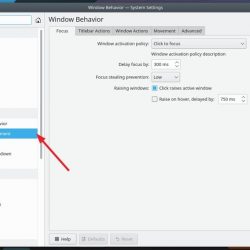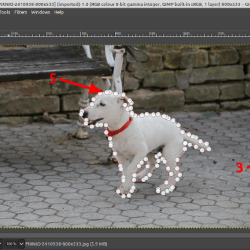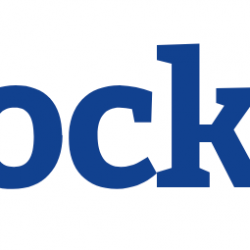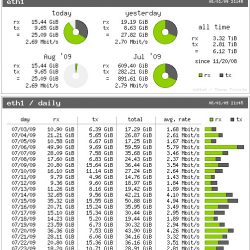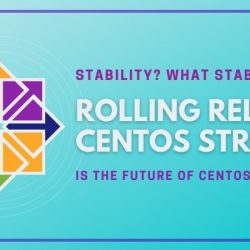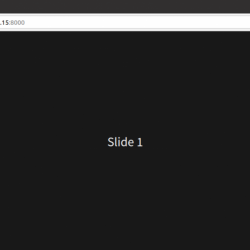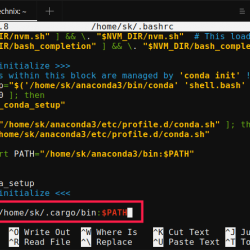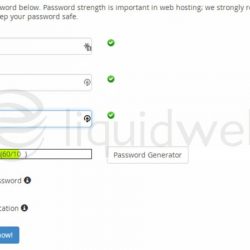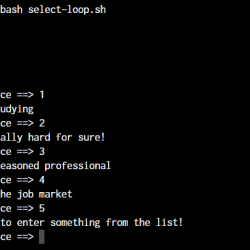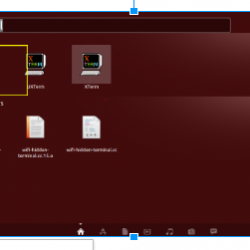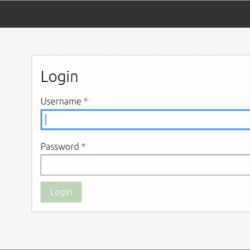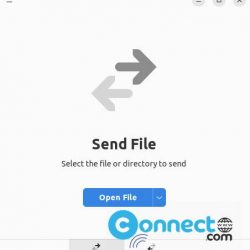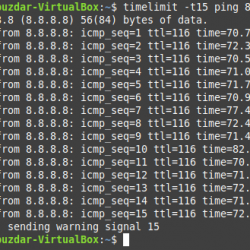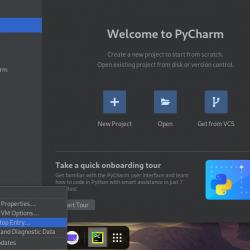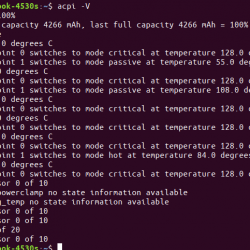有时,您正在使用某些应用程序在系统上执行重要任务,但突然您的系统进入休眠模式或其他需要您注意的事情,您必须使系统休眠。 在这种情况下,您可能会丢失您的工作,因为您正在运行的应用程序将被关闭。
为了让您的系统记住您在上次会话中运行的应用程序并将系统恢复到以前的状态,Dconf 编辑器是可以帮助您实现这一目标的最佳工具。 在本文中,我们将介绍如何安装和配置工具 Dconf Editor 来实现此目的。
我们使用 Debian 10 OS 来运行本文中提到的命令和过程。
第 1 步:安装 Dconf 编辑器
首先,在 Debian 操作系统中打开命令行终端应用程序。 为此,请转到桌面左上角的“活动”选项卡。 然后在搜索栏中,输入终端。 当终端图标出现时,单击它以启动它。
在终端中,输入以下命令以安装 dconf 编辑器。
$ sudo apt-get install dconf-editor
当提示输入密码时,输入 sudo 密码。
这将需要一段时间,Dconf 编辑器将安装在您的系统上。
安装后,您可以通过在终端中运行以下命令来验证安装并检查安装的 Dconf 编辑器的版本:
$ dconf-editor --version
第 2 步:启动 Dconf 编辑器
要启动 Dconf 编辑器,请按键盘上的超级键并在出现的搜索栏中键入 dconf。 当您在结果中看到 Dconf 编辑器时,单击它以启动。

或者,您可以从命令行终端启动 Dconf 编辑器。 为此,只需在终端中输入 dconf-editor 如下:
$ dconf-editor
当 Dconf 编辑器启动时,您将看到以下视图:

第 3 步:使用 Dconf 编辑器配置 Gnome
从 Dconf 编辑器窗口,导航到 组织 > 侏儒 > 侏儒会话.

在 gnome-session 下,您将看到选项列表。 从那里,单击“自动保存会话”前面的滑块将其切换到打开位置。

所有当前运行的程序将在您下次登录时自动恢复。
第 4 步:休眠并登录
现在在终端中使用以下命令休眠您的系统:
$ systemctl suspend
现在重新登录系统,您将看到之前运行的所有程序都已恢复。
就是这样! 我希望每当您需要系统从上次会话中自动恢复正在运行的应用程序时,它会有所帮助。